
Rever e apagar aplicações
Se tiver receio que alguém possa ter instalado uma aplicação no seu dispositivo sem a sua permissão, pode rever uma lista das suas aplicações para garantir que não tem nada que não quer (as instruções começam na próxima secção abaixo).
Se não tiver a certeza sobre a finalidade de uma aplicação, pode procurá-la na App Store.
Pode rever e alterar o tipo de dados aos quais cada aplicação tem permissão para aceder (como localização, fotografias, etc.). Pode fazê-lo através da funcionalidade Verificação de segurança no iOS 16 ou posterior.
Também pode querer rever definições de aplicações de terceiros apenas disponíveis na aplicação que não podem ser geridas através da Apple.
![]() IMPORTANTE: antes de fazer alterações ou apagar informações, considere os possíveis impactos na sua segurança e privacidade.
IMPORTANTE: antes de fazer alterações ou apagar informações, considere os possíveis impactos na sua segurança e privacidade.

Saiba como: para ver uma tarefa abaixo, selecione o botão de mais ![]() junto ao respetivo título.
junto ao respetivo título.
Apagar uma aplicação da biblioteca de aplicações no iPhone ou iPad
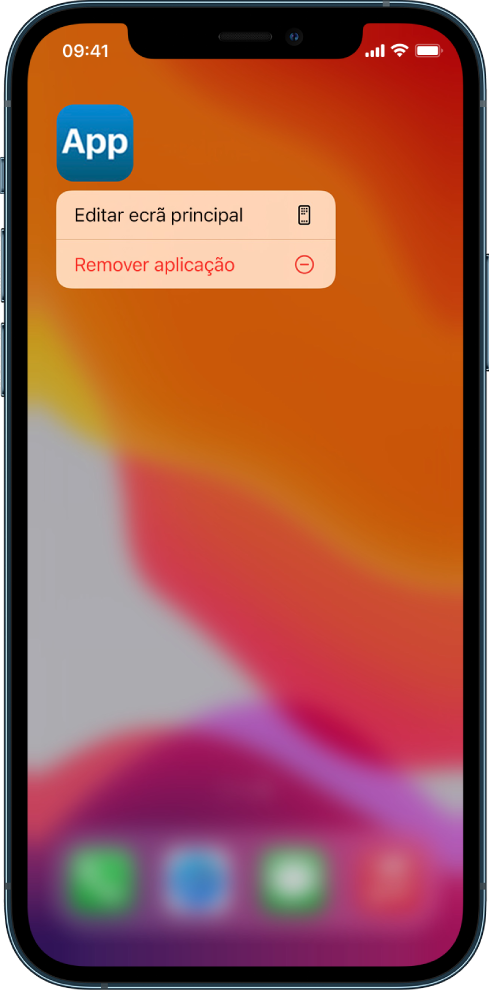
no ecrã principal, passe o dedo para a esquerda em todas as páginas do ecrã inicial até chegar à biblioteca de aplicações.
Toque no campo de pesquisa. Irá surgir uma lista por ordem alfabética de todas as aplicações do dispositivo.
Se vir uma aplicação que pretende remover, toque e mantenha o dedo no ícone da aplicação até surgir o menu.
Toque em “Apagar aplicação” para a apagar.
Encontrará mais informação em Remover ou apagar aplicações do iPhone no Manual de Utilização do iPhone.
Apagar uma aplicação do ecrã principal
Toque e mantenha o dedo na aplicação no ecrã principal.
Toque em “Remover aplicação” e, depois, toque em “Apagar aplicação” para a apagar.
Encontrará mais informação em Remover ou apagar aplicações do iPhone no Manual de Utilização do iPhone.
Apagar uma aplicação de um Mac
Pode apagar aplicações que tenham sido descarregadas e instaladas a partir da internet ou de um disco externo, como um dispositivo USB.
Clique no ícone do Finder
 na Dock e, depois, clique em “Aplicações” na barra lateral do Finder.
na Dock e, depois, clique em “Aplicações” na barra lateral do Finder.Proceda de uma das seguintes formas:
Se uma aplicação estiver numa pasta: abra a pasta da aplicação para verificar se tem um desinstalador. Se estiver visível “Desinstalar [aplicação]” ou “Desinstalador de [aplicação], faça duplo clique e, depois, siga as instruções apresentadas no ecrã.
Se uma aplicação não estiver numa pasta ou não tiver um desinstalador: Se uma aplicação não estiver numa pasta ou não tiver um desinstalador: arraste a aplicação da pasta Aplicações para o Lixo (na extremidade da Dock).
ADVERTÊNCIA: a aplicação será removida definitivamente do Mac quando esvaziar o Lixo ou quando o Finder o fizer. Se tiver ficheiros criados com a aplicação, poderá não conseguir voltar a abri-los. Se decidir manter a aplicação, recupere-a antes de esvaziar o Lixo. Selecione a aplicação no Lixo e, depois, selecione Ficheiro > Repor.
Para desinstalar aplicações descarregadas da App Store, use o Launchpad.